В этой статье мы поговорим о пакете LifeStudio:HEAD Pro для профессионального использования в игровой индустрии, интерактивных обучающих приложениях и телевизионных программах.
Основное назначение этого пакета — управление мимикой и артикуляцией персонажей-гуманоидов (Humans), т. е. моделей, похожих на человека. Однако в коробочный набор входят также модели монстров (Monsters) и кошек (Cats). Производитель программы — корпорация LifeMode Interactive, созданная в Калифорнии в 2001 г. Ее костяк (преимущественно российские специалисты) составили выходцы из Animatek International, в свое время участвовавшие в некоторых проектах компаний Square of Japan, SegaSoft USA, Maxis и GT Interactive. Работа над LifeStudio:HEAD началась еще в 2000 г., т. е. до момента появления LifeMode Interactive.
Официальные системные требования программы:
- процессор Pentium (или иной совместимый с IBM PC) с тактовой частотой 600 МГц (рекомендуется 1000 МГц);
- операционная система Windows 2000/XP;
- оперативная память объемом 128 Мбайт;
- свободное пространство на жестком диске для установки объемом 250 Мбайт;
- видеоплата с 3D-ускорением и поддержкой технологии Open GL (рекомендуется nVidia GeForce 2 или выше);
- звуковая плата.
Добавлю, что для записи с помощью микрофона звукового файла высокого качества требуется наличие и хорошего микрофона, и хорошей аудиоплаты, например такой, как Creative Sound Blaster Audigy 2 Platinum. По крайней мере убедитесь в том, что ваша плата обеспечивает приемлемое качество записи, — тот факт, что она сносно воспроизводит звук, не гарантирует успешного решения других задач. Аудиофайл собственного производства может понадобиться, если вы захотите озвучить свой фильм или удивить друзей тем, что какой-нибудь монстр, возникший на экране монитора, вдруг заговорит с ними вашим голосом. Также вам потребуется конвертор — программа, преобразующая звуковые файлы из одного формата в другие. Приложение LifeStudio: HEAD «понимает» форматы Wave и OGG.
Разработчики выделяют семь основных достоинств LifeStudio: HEAD Pro:
- оригинальная технология Macro Muscles (Макро-Мускулов);
- простота создания моделей голов персонажей;
- динамические текстуры;
- автоматический липсинк (lipsynch - синхронизация речи и движений губ);
- возможность переноса анимационных движений, построенных для одной модели, на любую другую модель;
- нелинейная анимация лица в режиме реального времени (зависимость поведения персонажа от ситуации в игре);
- индивидуальная техническая поддержка (благодаря тому что большая часть коллектива компании LifeMode Interactive работает в Москве).
Если вы прочитали статью «Лица, лица», то уже знаете о существовании технологии Макро-Мускулов, о которой мы еще будем вести речь. По мнению автора, интерес к программе LifeStudio:HEAD Pro в значительной степени связан с наличием этой технологии, позволяющей создавать анимацию в режиме реального времени.
Прочие перечисленные выше особенности также привлекательны, правда, следует заметить, что все они свойственны и многим другим современным программам 3D-графики и анимации.
Перенос анимационных движений. Возможность переносить в LifeStudio:HEAD Pro анимационные движения от одного персонажа к другому существенно упрощает процесс создания анимационного фильма. Благодаря этому снижаются временные затраты, уменьшается количество компьютеров в студии, задействованных для выполнения поставленной задачи. Данная технология существует достаточно давно: например, в Poser она применяется уже восемь лет. А в последнее время появились небольшие программы, такие как Avatar Lab, It?s Me, использующие заготовки анимационных движений, подобрав которые за несколько минут можно получить смешные видеосюжеты, где персонажи танцуют в определенном стиле, делают гимнастические упражнения, прыгают, приседают, посылают воздушные поцелуи, причитают и т. п.
В LifeStudio:HEAD можно подготовить анимационную сцену, в которой персонаж с восхищением восхваляет своего правителя и с ужасающими гримасами ругает его врагов. Если по каким-то причинам присутствующая в сцене модель вас не устраивает, нужно просто заменить один тип лица на другой, и уже новый персонаж с таким же рвением и вдохновением будет произносить все те же тирады...
Динамические изменения текстур. Под динамическими текстурами подразумеваются материалы, способные менять свой вид во время анимации. Это могут быть процедурные или анимированные текстуры. В первом случае меняются параметры, управляющие видом материала (математический способ), во втором вместо статичных изображений применяются анимационные последовательности или видеофайлы (мини-клипы). В программах, подобных Cinema 4D, с помощью динамических текстур обычно моделируется движение воды, мерцание огоньков и т. п.
В LifeStudio:HEAD Pro используют несколько накладываемых одна на другую текстур (растровых изображений в формате PNG). И если во время анимации модифицировать условия их отображения — прозрачность, цвет и др., то вид персонажа (его кожи, глаз или волос) будет трансформироваться. Строго говоря, в данном случае мы имеем дело не с динамическими текстурами, а с изменением свойств материала (прозрачности текстур) во время анимации. Для чего это нужно? Программа LifeStudio: HEAD Pro применяет подобную технологию к лицу модели, что позволяет показать появление мимических морщин, изобразить старение, посинение от холода или покраснение от стыда, застенчивости... В играх можно показать процесс появления шрама на щеке и постепенное его заживление.
Из сказанного не следует, что в Cinema 4D нельзя имитировать старение персонажа или что программа LifeStudio:HEAD Pro способна моделировать только лица. Просто есть области медиаиндустрии, работать в которых целесообразнее с наиболее приспособленными для этого программными продуктами.
Нелинейная анимация лиц в режиме реального времени. Под этим выражением разработчики подразумевают интерактивную реакцию персонажа (изменение его мимики) в зависимости от окружающей обстановки. В данном случае речь идет о компьютерных играх, но эта технология может быть применена и в интерактивных обучающих программах и телевизионных передачах. Если задана зависимость (связь) анимационных движений от происходящих в игре событий, то персонаж смеется, когда смешно, пугается, когда страшно, огорчается, когда имеются ошибки в его действиях или действиях игрока... К примеру, произнося одну и ту же фразу, персонаж может улыбаться, если ситуация спокойная, или закрывать глаза от ужаса, если рядом прозвучал взрыв. То есть на липсинк может накладываться разная мимика в зависимости от событий в игре в реальном времени.
Важно и то, что реакция на события (действия) происходит очень быстро. Причина кроется в следующем. На поведение персонажа в основном влияют значения параметров Макро-Мускулов, управляющих его эмоциями. Например, изменение одного параметра управляет улыбкой, другого — гримасой боли и т. д. Это далеко не то же самое, что описание реакции персонажа краткими видеофайлами, каждый из которых загружается в подходящий момент. Сценки с мини-клипами не всегда стыкуются между собой, и специалист (да и опытный пользователь) иногда может заметить, где заканчивается один клип (файл) и начинается другой. К тому же требования к ресурсам в обоих случаях разные. В первом они минимальные, так как зависят от тех или иных параметров, во втором они уже зависят от качества видеоизображения и могут быть существенны.
Липсинк (lipsynch). В статье «Лица, лица» раскрывается суть этого термина, здесь же к сказанному добавим следующее.
Приятно смотреть на героев анимационных фильмов (рисованных, созданных с помощью компьютера или иным способом), когда они правильно двигаются, правдоподобно «произносят» речи... Но так бывает не всегда. Если с движениями тела в подавляющем большинстве случаев дела обстоят хорошо, то с речью... Порой имитация речи на экране выглядит просто ужасающе.
Сегодня аниматоры все чаще применяют мощные редакторы 3D-моделирования и анимации, позволяющие на любом этапе создания сцены ее редактировать: менять положение и позы персонажей, ракурс той или иной камеры и условия освещения, вводить новые объекты и удалять имеющиеся... К тому же в 3D-анимации файлы относительно небольшие, их объем в основном зависит от количества персонажей и объектов сцены, от качества текстур и фоновых изображений и очень мало — от длительности анимационного ролика. В 2D-графике подобное невозможно, а если что-то из вышеперечисленного и выполняется, то с большими ограничениями. Кроме того, некоторые современные 3D-редакторы предоставляют возможность трансформировать видеоизображения и выводить их на экран в виде рисованного анимационного фильма. И это значит, что они могут подменять собой программы 2D-анимации.
LifeStudio: HEAD Pro относится к редакторам трехмерного моделирования, поэтому некоторые из указанных выше достоинств свойственны и данному приложению. Конечно, оно не имеет мощных инструментов редактирования, предоставляемых, например 3dStudioMax. Но этого и не требуется. Достаточно того, что программа моделирует и анимирует лица, а с трехмерным редактором 3dStudioMax она интегрируется посредством встраиваемых модулей. Благодаря одному из них осуществляется импорт модели и анимации в 3dStudioMax и экспорт движения кости шеи в LifeStudio:HEAD Pro. Сейчас разрабатываются модули для Maya и Cinema 4D.
Чтобы персонаж «заговорил», требуется сам персонаж (точнее, его голова) и запись речи в формате Wave или OGG. Программа автоматически распознает речь и в соответствии с произносимыми звуками выстраивает синхронные движения губ (виземы). Это и есть липсинк. Распознавание речи в LifeStudio:HEAD не зависит от языка, и, в принципе программа способна «понять» любой язык. Она проверялась на работоспособность с русским, английским, немецким, итальянским, японским и многими другими языками.
Внешний вид программы в режиме анимации

|
| Рис. 1. LifeStudio: HEAD Pro в режиме анимации |
Внешний вид программы в режиме анимации показан на рис. 1:
- Меню.
- Пиктограммы, дублирующие команды меню.
- Переключатель режимов анимации и трансформации (Animation/Transformation).
- Окно Player (проигрыватель), в котором отображается персонаж.
- Окно MM Tree (дерево Макро-Мускулов).
- Окно, на различных закладках которого выводятся кривые (MM Curves, показаны на рисунке), перечень входящих в библиотеку мускулов и костей (Muscles/Bones), перечень входящих в библиотеку текстур (Textures).
- Окно Sequencer; этим словом обычно обозначается последовательность изображений, файлов или сценариев, а в данном случае оно соответствует таким понятиям, как монтажный стол или временная шкала (Time Line).
- Блок инструментов.
Непосредственно под окном Player находятся кнопки управления (п. 8), с помощью которых можно изменять масштаб изображения, поворачивать лицо персонажа влево, вправо, вверх, вниз и устанавливать его в позицию, заданную по умолчанию (Default). Кнопки Object Control Mode и Camera Control Mode позволяют переключать управление на объект или камеру соответственно. Разница в том, что в первом случае объект в окне передвигается, а во втором остается на месте, но его вид меняется из-за перемещения камеры. Хотя внешне получаемые в обоих случаях эффекты ничем не отличаются, чтобы не смещать объект (голову), лучше менять положение камеры. Это может иметь значение в случаях имитации процесса наблюдения за объектом — при использовании функции eye tracking (слежение зрачками) нужно выбрать значок Object Control Mode (в виде куба), чтобы персонаж следил глазами за камерой. При экспорте анимации в 3dStudioMax вместо камеры можно выбрать объект, за которым и будет следить глазами персонаж.
Обратите внимание: элемента управления, позволяющего перемещать объект (или камеру) вверх, вниз, влево или вправо, к сожалению, нет, но эта функция выполняется программой при нажатой правой кнопке мыши. А наличие у манипулятора колесика прокрутки (скроллинга) поможет быстро изменить масштаб изображения.
Режим трансформации

|
| Рис. 2. Режим трансформации |
Внешний вид программы в данном режиме показан на рис. 2. Как можно заметить, компоновка окон здесь несколько иная, чем в режиме анимации. Например, окно Player, где отображается голова персонажа, занимает большее пространство. Но ничего не стоит изменить размер этого (или иного) окна — принцип drag and drop работает и здесь, а не только в программных продуктах Microsoft. При подведении к его краю курсора последний принимает привычный и понятный пользователю вид: две горизонтально или вертикально расположенные линии со стрелками, указывающими возможные направления перемещения границы между окнами.
В режиме трансформации окно MM Tree выглядит несколько иначе (рис. 2, п. 1). В нем активизируется закладка Components («Компоненты»), содержащая прически и некоторые аксессуары.
Окно справа (рис. 2, п. 2) имеет три закладки: одна содержит кривые (MM Curves), другая — Sequencer, третья — MM Sliders, инструменты ползункового типа, от перемещения которых зависит изменение параметров (slide в переводе означает «скользить»).
Нижнее правое окно (рис. 2, п. 3) позволяет работать с такими библиотеками, как Textures («Текстуры») и Muscles/Bones («Мускулы/кости»).
Более подробно об отдельных управляющих элементах программы рассказывается ниже.
Видоизменение лица персонажа
Программа построена таким образом, что при ее запуске автоматически появляется голова персонажа, задаваемого по умолчанию. Для создания своего типа лица следует переключиться в режим трансформации. Обычно используется предложенный программой прототип, но можно ввести и новый объект командой меню Open?Model («Открыть?Модель»). Предлагаются прототипы моделей трех уровней детализации с 650, 1600 и 6000 полигонами. При изменении уровня детализации модели сохраняются и форма головы, и текстуры, и созданная для данного проекта анимация. Таким образом можно создать высокополигональную модель, а при переносе персонажа в игровую среду просто загрузить прототип низкой полигональности — и оптимизация модели произойдет автоматически.
Команда меню File?Generate Type («Файл?Генерация типа персонажа») понадобится в том случае, когда вы хотите сгенерировать лицо персонажа автоматически. По данной команде открывается диалог Generate Head (рис. 3).
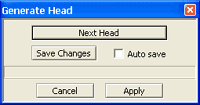
|
| Рис. 3. Диалоговое окно Generate Head |
Команда диалога Next Head («Следующий тип головы») вводит один из сгенерированных типов голов, например голову ребенка, пожилого человека, представителя Африканского континента... Выбрав наиболее подходящий вариант, можно приступать к дальнейшему его преобразованию.
MM Tree. Древовидная система построения диалога MM Tree позволяет получить быстрый доступ к требуемому элементу управления (Макро-Мускулу). Ветви дерева состоят из папок, Макро-Мускулов и входящих в них базовых мускулов или костей розового цвета (в отличие от режима анимации, в котором перечисленные объекты окрашены в зеленый цвет). Папки обозначены значком в виде портфеля. Открыть папку можно, щелкнув на соответствующем окошке со значком «плюс».
В этом режиме (Transformation) Макро-Мускулы служат для трансформации и обладают другими свойствами, нежели Макро-Мускулы анимационного режима. Обозначены они значком в виде двойного мускула, мускулы — в виде одинарного мускула, кости — в виде косточки.
Изменить внешний вид персонажа можно, когда выделен тот или иной Макро-Мускул или папка, содержащая Макро-Мускулы. Одинарные мускулы и кости — это составляющие элементы Макро-Мускулов, и при их выделении трансформация невозможна.
С помощью окна MM Tree элементы, влияющие на форму лица персонажа, только выбираются, непосредственное же ее видоизменение достигается с помощью инструментов окна MM Sliders, о чем рассказывается несколько ниже.
Папка Personage — основание дерева, и она включает две папки (ветви):
- Mesh ("Сетка");
- Textures ("Текстуры").
В свою очередь папка Mesh состоит из подразделов:
- Head ("Голова");
- Hair ("Волосы");
- Glasses ("Очки");
- Hat ("Головные уборы").
В папку Head включены следующие опции:
- Race ("Раса"), содержит четыре ветви - Euro_Race, Arab_Race, African-Race и Asian_Race (европейский, арабский, африканский и азиатский типы внешности);
- Age ("Возраст") - возраст персонажа меняется примерно от 5 до 90 лет, по умолчанию установлено 30 лет;
- Gender ("Пол") - вид лица персонажа плавно трансформируется от женского к мужскому;
- HEAD_SHAPE ("Преобразование головы");
- NECK_SHAPE ("Преобразование шеи").
Не следует думать, что состав и содержание папок (ветвей) постоянны. Они могут меняться, и не только в зависимости от выбранного персонажа, но и потому, что пользователь сам имеет возможность добавлять либо исключать нужные или ненужные ему Макро-Мускулы. Большинство операций, например, по переименованию, удалению, копированию, импорту становятся доступны по нажатию на правую кнопку мыши (щелчок на соответствующей папке или другом элементе дерева вызывает контекстное меню с перечнем указанных выше и других команд). Наименование папки или Макро-Мускула можно изменить и другим способом: двойной щелчок на надписи открывает доступ к ее редактированию (как в Проводнике Windows).
Раздел HEAD содержит наибольшее количество Макро-Мускулов, и именно с их помощью можно изменить нос, брови, подбородок или щеки персонажа. Назовем основные разделы:
- FACE_SHAPE - редактирование лица в целом;
- EYEBROWS - брови;
- EYES - глаза;
- NOSE - нос;
- LIPS - губы;
- MOUSTACHE - усы;
- TEETH_TONGUE - зубы, язык;
- OCCIPUT - затылок;
- EARS - уши.
Следующий поможет вам разобраться с процедурой управления инструментами в режиме трансформации.
Пример 1. Установите на компьютер оценочную версию LifeStudio:HEAD 2.5, находящуюся на диске «Мира ПК». После запуска программы перейдите в режим трансформации и выберите ветвь HEAD и далее — HEAD_SHAPE («Редактирование головы»), которая содержит несколько ветвей следующего уровня, предназначенных для изменения формы головы и лица. Проделайте следующие операции.
- Выделите папку (ветвь) FACE_SHAPE, после чего ее наименование изменит цвет на синий. Она в свою очередь распадается на ветви, состоящие из Макро-Мускулов, непосредственно влияющих на форму лица. Если требуется изменить длину лица, следует выбрать папку LENGHT, содержащую Макро-Мускулы FaceLenght_LowerHalf и FaceLenght_LowerThird, которые соответственно влияют на изменение длины нижней половины лица и челюсти. Если нужно изменить ширину головы в той или иной ее части, необходимо обратиться к ветви WIDTH ("Ширина"). Также можно изменить щеки и скулы (папка CHEEKS), подбородок (папка CHIN) и т. д.
- Выделите папку LENGTH ("Длина").
- Щелкните на расположенной справа вверху закладке MM Sliders (рис. 4). В данном окне должны быть отображены три ползунка в виде кружочков: два зеленых и один желтый.
- Поочередно подвигайте ползунки FaceLenght_ LowerHalf и FaceLenght_LowerThird (зеленые) влево и вправо и понаблюдайте за происходящими в окне Player изменениями.
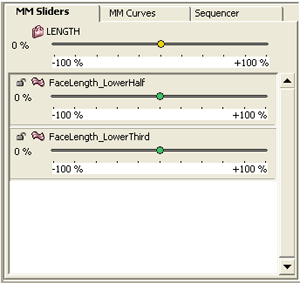
|
| Рис. 4. MM Sliders. Выбраны Макро-Мускулы FaceLength_LowerHalf и FaceLength_LowerThird |
Если все проделано правильно, длина нижней части лица или челюсти должна стать другой.
Когда в окне MM Tree выделяется не папка, а Макро-Мускул, например FaceLength_LowerHalf, в окне MM Sliders отображаются ползунок желтого цвета с названием данного Макро-Мускула и зеленый ползунок базового мускула Face_HGT1. Кстати, число ползунков может быть и иным, так как оно связано с количеством мускулов и костей, входящих в состав Макро-Мускула, а их, как уже говорилось, можно добавлять и удалять.
Обратите внимание, что желтый ползунок влияет на форму лица, но его невозможно зафиксировать в каком-то определенном положении, он всегда возвращается в исходную позицию. Данный ползунок служит для показа возможных изменений лица. Непосредственно же влияет на форму лица ползунок зеленого цвета. Объясняется это тем, что разработчики ввели три типа инструментов управления Sliders, внешне различающиеся ползунками красного, желтого и зеленого цвета. Первые из них заблокированы для редактирования, вторые предназначены для предварительного просмотра, третьи — для редактирования.
Итак, мы разобрали пример изменения длины нижней части лица персонажа. Не останавливайтесь на этом и самостоятельно попробуйте трансформировать ширину лица, форму носа, скул и т. п.
Components. Закладка Components предоставляет доступ к таким предметам, как головные уборы, очки, прически. Чтобы добавить или исключить какой-то из них, нужно установить или снять флажок в окошке напротив соответствующей надписи. Эта же операция при работе с Макро-Мускулами в окне MM Tree разрешает или запрещает изменение значений параметров соответствующих элементов управления (Макро-Мускулов).
Очки можно смещать относительно глаз вверх, вниз, вправо, влево или поворачивать их так, чтобы одна дужка оказывалась выше другой.
Следует отметить, что окно Components служит только для добавления или удаления того или иного объекта. Здесь можно выделить любой из имеющихся объектов, но редактированию (т. е. изменению значений параметров с помощью зеленых ползунков окна MM Sliders) всегда будет поддаваться тот объект, который был выбран в окне MM Tree. Например, «надеть» очки на нос персонажа вы сможете, но чтобы изменить их положение, придется перейти в окно MM Tree, где и выделяется соответствующая очкам папка или Макро-Мускул.
Как вы заметили, управление программой в режиме трансформации не требует от пользователя особых навыков. Нужно только знать, какой именно из параметров следует изменять для получения требуемого эффекта. Для этого тем, кто мало знаком с английским языком, может понадобиться англо-русский словарь.
Мы не будем останавливаться на режиме Transformation более подробно. При необходимости вы сами сможете разобраться, какие именно рычажки следует двигать, чтобы изменять форму лица. Но стоит заметить, что в основном программа LifeStudio:HEAD Pro работает с гуманоидными прототипами, т. е. с теми человеческими персонажами, которые уже имеются в ее библиотеке и на сетках которых уже расставлены мускулы и кости. Для того чтобы создать новый образ, которого нет в библиотеках программы, и расставить на его сетке мускулы и кости, потребуется подключаемый модуль (plug-in) установки мускулов LSH Muscle Setup, входящий в комплект поставки и интегрирующий работу программы с 3dStudioMax. В том случае, если созданная модель удовлетворяет общим требованиям — у нее имеются глаза как отдельные объекты, прорезан рот, есть челюсти и язык, — можно автоматически перенести мускулы и кости, расставленные на модели из библиотеки LifeStudio:HEAD. Затем вручную корректируется привязка мускулов к модели, и далее ведется работа с нею в программе LifeStudio:HEAD. К новой модели применимы анимационные заготовки, автоматический липсинк и т. д. С помощью подключаемого модуля Export-Import также можно импортировать из 3dStudioMax движения шеи и в дальнейшем привязать уже анимированную голову в LifeStudio:HEAD к модели тела в 3dStudioMax, чтобы голова и тело двигались синхронно.
Режим Animation
Каждый раз после запуска LifeStudio:HEAD Pro на экране появляется голова персонажа, задаваемого по умолчанию. Данный персонаж введен не только для того, чтобы его трансформировать, но также используется для Quick Tour (тура быстрого обучения). Поэтому вместе с персонажем в загружаемом проекте присутствуют заготовки основных анимационных движений, звуковой файл и др.

|
| Рис. 5. Окно Sequencer |
Обратите внимание на окно Sequencer (рис. 5). Помимо прочих элементов здесь имеются кнопки с командами, типичными для программных или аппаратных проигрывателей видеоматериалов: Play/Stop, Start Position и End Position. Первая позволяет запустить или остановить воспроизведение анимации, вторая устанавливает проигрыватель в начало анимационной сцены (первый кадр), третья — в конец (последний кадр). Кнопка Loop задает установку на многократный или одноразовый просмотр анимации. Кстати, если подвести курсор к какому-либо элементу управления программы, в большинстве случаев появится поясняющая надпись, сообщающая о его назначении.
Нажмите кнопку Play. Персонаж «оживет» и даже «заговорит». Чтобы услышать его речь, не забудьте включить аудиоколонки. Но как это делается? Каким образом речь человека произносит виртуальный персонаж? Чтобы это понять, проделайте следующие операции.
Пример 2. Генерация речи.
- В левом нижнем углу окна Sequencer (рис. 5) нажмите кнопку Show/Hide Track ("Показать/Спрятать трек"). Откроется диалог Tracks ("Треки"), благодаря которому на монтажном столе отображается тот или иной трек.
- Установите флажок напротив надписи Soundtrack ("Звуковой трек") и нажмите OK - на монтажном столе должен появиться трек со звуковым файлом.
- того чтобы анимации не смешивались, следует снять флажки напротив надписи Select ("Выбрать") каждого из отображенных на монтажном столе анимационных треков. Этим самым отключается возможность использования треков в сцене. Можно поступить и иначе: удалить все анимационные треки (через контекстное меню, вызываемое правой кнопкой мыши) или выбрать в меню команду SequenceroNew ("Создать новый секвенсор с пустыми треками").
- С помощью инструмента прокрутки найдите звуковой трек и щелкните на нем правой кнопкой мыши. В появившемся контекстном меню выберите команду Generate Phonemes ("Сгенерировать фонемы"). Программа автоматически создаст фонемный трек под треком, содержащим звуковой файл. Можно также загрузить собственный трек в формате PHN, созданный в любом текстовом редакторе.
- Щелкните правой кнопкой на треке с фонемами и выберите команду Generate Visemes ("Генерация визем").
После последней операции программа сама составит три анимационных трека, в одном из которых будут записаны движения губ персонажа, соответствующие произносимой речи.
Чтобы сохранить видеофайл, сначала нажмите кнопку монтажного стола Save Movie, а затем — Play. Но прежде посредством команды меню File?Options откройте диалог Options («Параметры»), где, выбрав закладку Movie, укажите путь и наименование файла. Будьте внимательны: при повторном нажатии кнопок Save Movie и Play происходит перезапись файла, и если вы подготовили интересный клип, его запросто можно случайно стереть. На мой взгляд, и проще, и удобнее было бы ввести стандартную команду Save Movie As, благодаря которой пользователь всегда знает, какой файл он сохраняет, под каким именем и по какому адресу, и обязательно получит запрос на подтверждение перезаписи.
Дерево MM Tree. В режиме анимации оно состоит из папок и Макро-Мускулов, окрашенных в зеленый цвет. Готовые анимационные мини-клипы помещены в папку ANIMATION_UNITS, в которую в свою очередь вложены ветви:
- EXPRESSIONS ("Эмоции, выражения");
- FRAGMENTS ("Фрагменты, отрывки");
- VISEMES ("Виземы").
Разработчики не переводят термин visemes, и в текстах на русском языке так и пишут: «виземы». Но по сути это визуальное отображение фонем. Во многих редакторах и в литературе по 3D-моделированию вместо указанного термина используют термин phonemes — фонемы, подразумевая, что звук (фонема) соответствует изображению лица с определенным положением губ и языка.
Ветвь (папка) EXPRESSIONS содержит набор эмоций, интенсивность которых контролируется с помощью кривых окна MM Curves («Кривые»), расположенного вверху справа. Интенсивность эмоций, иначе — натяжение Макро-Мускула, изменяется в пределах от -100% (нейтральное выражение лица) до +100% (максимальное проявления эмоции). По умолчанию задано более 30 эмоций разного типа, например Smile («Улыбка»), Attention («Внимание»), Grief («Огорчение»), Reverie («Задумчивость, мечтательность») и др. (рис. 6).
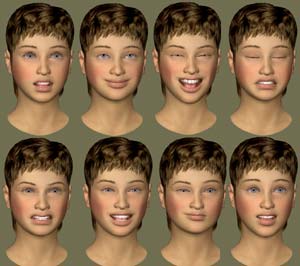
|
| Рис. 6. Эмоции |
Папка FRAGMENTS включает мини-клипы, отражающие такие действия, как жевание, чихание, поцелуй, зевок, проявление удивления и т. п.
Третья папка, VISEMES, состоит из Макро-Мускулов, используемых для визуализации речи. Откройте ее, и увидите набор Макро-Мускулов с наименованиями, типичными для обозначения фонем, пауз и т. п. Но если фонемы — это звуковые элементы речи, то виземы отображают движение губ и языка во времени, т. е. мы имеем дело с анимацией артикуляции.
Щелкните поочередно на нескольких Макро-Мускулах, нажмите кнопку Play на закладке MM Curves. Персонаж должен реагировать на ваши действия и визуально «произносить» тот или иной звук, соответствующий выбранной фонеме (рис. 7).

|
| Рис. 7. Примеры фонем (визем) |
Точно так же можно проверить, как персонаж выражает эмоции, и просмотреть мини-клипы папки FRAGMENTS.
Вы можете использовать содержимое библиотеки MM Tree для создания анимационной сцены, просто перетащив нужный клип или фонему на трек монтажного стола. Но обратите внимание на следующее: трек, который вы хотите задействовать, должен быть разблокирован. Для этого необходимо снять флажок с окошка Lock («Замок»), если он был установлен, и установить флажок Select («Выбрать»), чтобы трек с вашим клипом был включен в анимационную сцену.
Мини-клипы, эмоции и виземы можно смешивать и накладывать друг на друга, менять их интенсивность и протяженность. Это означает, что персонаж способен говорить «сквозь слезы» о неудачах или с улыбкой сообщать о своих победах или хороших событиях.
К сожалению, размеры статьи не позволяют рассказать о LifeStudio:HEAD Pro более подробно. И чтобы вы составили более полное представление о возможностях программы, предлагаем взглянуть на иллюстрации, где изображены персонажи, «ожившие» с ее помощью (рис. 8). На диске вы найдете также видеофайл, записанный в LifeStudio:HEAD Pro.

|
| Рис. 8. Персонажи LifeStudio:HEAD Pro |
Кто-то из читателей может спросить: а почему, рассказывая об анимации лица, автор подробнее описал программу LifeStudio:HEAD Pro, а не FaceGen или FaceStation? Ответ таков. Последние два приложения относительно просты, их интерфейс довольно удобно организован. Поэтому FaceGen и FaceStation интуитивно понятны и на их освоение не требуется много времени.
LifeStudio:HEAD Pro — более сложная программа, основное преимущество которой в том, что она использует собственную технологию Макро-Мускулов и с ее помощью можно достичь очень хороших результатов при создании компьютерных игр и интерактивных приложений, работающих в режиме реального времени. Кроме того, разработчики LifeStudio:HEAD Pro находятся в Москве, что немаловажно, когда требуется техническая поддержка и сопровождение.
И хотя основное предназначение LifeStudio:HEAD Pro — управление речью и мимикой персонажей, схожих с человеком, данный редактор с помощью подключаемого модуля расстановки мускулов позволяет задавать анимационные движения и другим моделям, например автомобилям, которые начинают вести себя подобно одушевленным персонажам.
В принципе, если программу дополнить некоторыми функциями и библиотеками, она вполне способна управлять не только лицом того или иного персонажа, но и всей его фигурой. И кстати, в настоящее время производители компании заняты созданием программы LifeStudio:BODY, которая позволит работать со всем телом модели.
Пользователь должен ощущать себя комфортно, но пока это требование обеспечивается программой не в полной мере. Структура редактора LifeStudio:HEAD Pro и организация его меню требуют доработки. В меню отсутствуют некоторые основные команды, например Undo («Отмена»), которая заменена на интуитивно менее понятную и неудобную операцию Hold/Fetch.
И все же чувствуется, что компания LifeMode Interactive стремится сделать хороший программный продукт, и надеюсь, что это у нее получится. Пожелаем ей успехов.
ОБ АВТОРЕ
Виктор Солодчук — автор художественных, публицистических и технических литературных произведений, художник.
О программе LifeStudio:HEAD Pro см. также статью В. Солодчука «Лица, лица» в разделе «Мультимедиа», «Мир ПК», №9/03.
